チップセットの動作確認をする
アニメチップの動作確認・床や地面のマップチップを並べるテスト
歩行キャラセット(アニメチップ)の簡単な動作チェック方法
ツクールにわざわざインポートしなくても、アニメチップの動作チェック機能は大抵お絵描きソフトに組み込まれている…はずである。
もちろんALFARでも簡単にできる。
歩行キャラセットの動作テストのやり方は実に簡単で、右上に並んでいる絵柄アイコンの左から2番目がそのスイッチ「歩きアニメを見る」である。
見本のように「歩きチェッカー」という画面が出るので、設定をこのように合わせればOK。ms(時間=ミリ秒)と表示倍率はお好みで…。
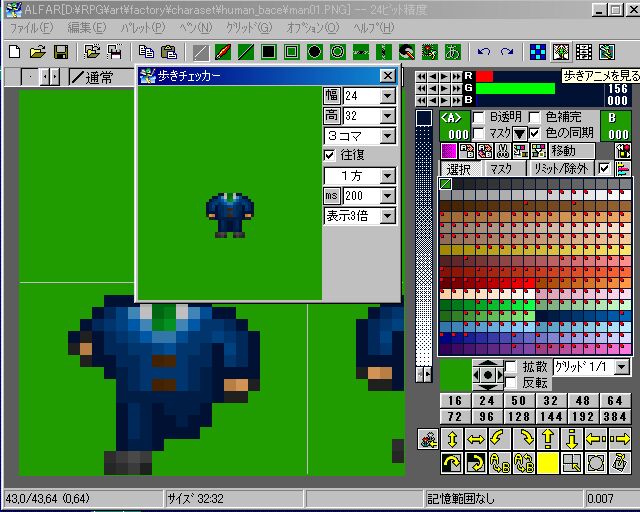
マップチップの「海」や「滝」等のアニメチップの動作確認も簡単にできる。
右上に並んでいる絵柄アイコンの左から3番目「パラパラアニメ」を選択して、数値を設定すればOK。
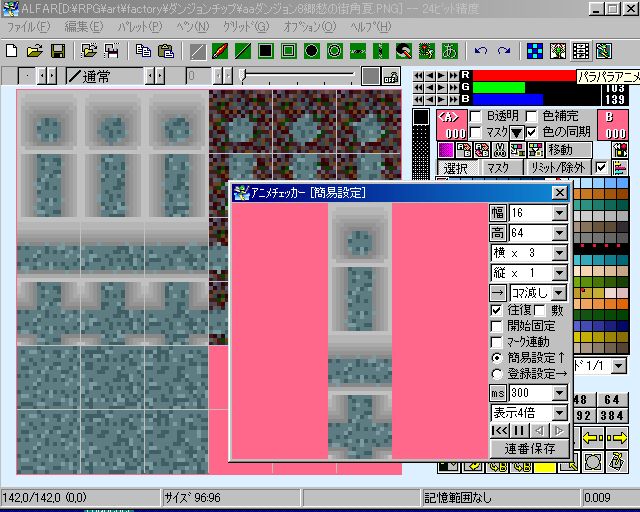
床や地面のマップチップを実際に並べてみる
マップチップは1区画当たり16ピクセル四方、この寸法で作成した床や地面を使って実際にマップを組む場合、同じ物を多数並べなければならない。
規則正しいカーペットの模様ならともかく、草原・土・雪原といった微妙に色調に変化のある地面というのは、
闇雲にドットを打ってもいざ並べてみると均等にならない
ものである。
そこで仕上げ段階では1ドット単位で修正を繰り返すことになるのだが、いちいちRPGツクールにインポートして並べていたのでは大変である。
そこでお絵描きソフトの機能を使うことにするが、これも簡単!!メインウィンドウ(編集画面)をテストしたい寸法(床や地面なら通常16×16)に合わせておいて、
右上に並んでいる絵柄アイコンの一番左「並べて見る」を選択するだけである。
不自然な箇所があればグリッド表示を出しながら位置を確認し、ドット単位で修正していけば、
即座に表示も変わるので便利である。

実践改造編
・画像はそのままでパレットを入れ替える・チップセットの動作確認をする
・パーツ単位で編集する
・オリジナル歩行キャラを作っちゃえ
・1分でできるマップチップの差し替え方法
・1分でできるマップチップの部分保存方法
16×16規格素材
32×32規格素材
